Gestione archiviazione NAS
Gestisci lo storage, le snapshot e il monitoraggio dello stato dei dischi con il minimo sforzo.
Storage & Snapshots consente di gestire lo storage in modo più efficiente
La funzione ‘Storage & Snapshots’ è l’applicazione integrata per la gestione dell’archiviazione e delle snapshot del NAS QNAP. Offre un’interfaccia intuitiva per creare in modo efficiente spazi di archiviazione NAS, configurare RAID e storage pool, impostare la cache SSD, espandere la capacità storage e abilitare la protezione e il ripristino delle snapshot, mantenendo i dati archiviati al sicuro.
-
Gestione dello storage
-
Cache SSD
-
Espansione dello storage
-
Protezione con snapshot
-
Monitoraggio integrità dischi
Dà il via alla tua esperienza con i NAS QNAP: Crea prima uno spazio di archiviazione
Prima di iniziare, ecco alcune nozioni di base sullo storage.
-
Dischi e RAID
Installa più unità HDD/SSD nel tuo NAS e scegli un livello RAID per creare uno spazio di archiviazione con ridondanza dei dati adatto alle tue esigenze.
-
Storage pool
Combina più gruppi RAID in un unico storage pool per un ulteriore archiviazione.
-
Volume e LUN
Crea almeno un volume o una LUN sullo storage pool per archiviare i dati sul NAS.
-
Cartella condivisa
Crea cartelle condivise su un volume in cui è possibile accedere, gestire e condividere file.




Gestione flessibile dello spazio di archiviazione NAS
Monitora con facilità lo stato degli HDD e degli SSD; controlla l’utilizzo dello spazio e i tipi di storage pool, volumi e LUN.

Crea rapidamente storage pool e volumi/LUN e visualizza il loro stato, tipologia, le snapshot e l’utilizzo dello storage. È possibile anche vedere tutte le applicazioni installate sui volumi e altri dettagli.

Configura le impostazioni globali per spazi di archiviazione, i dischi e le snapshot per ottimizzare le prestazioni e l’integrità del RAID. Regola le impostazioni delle snapshot sull’intero NAS.
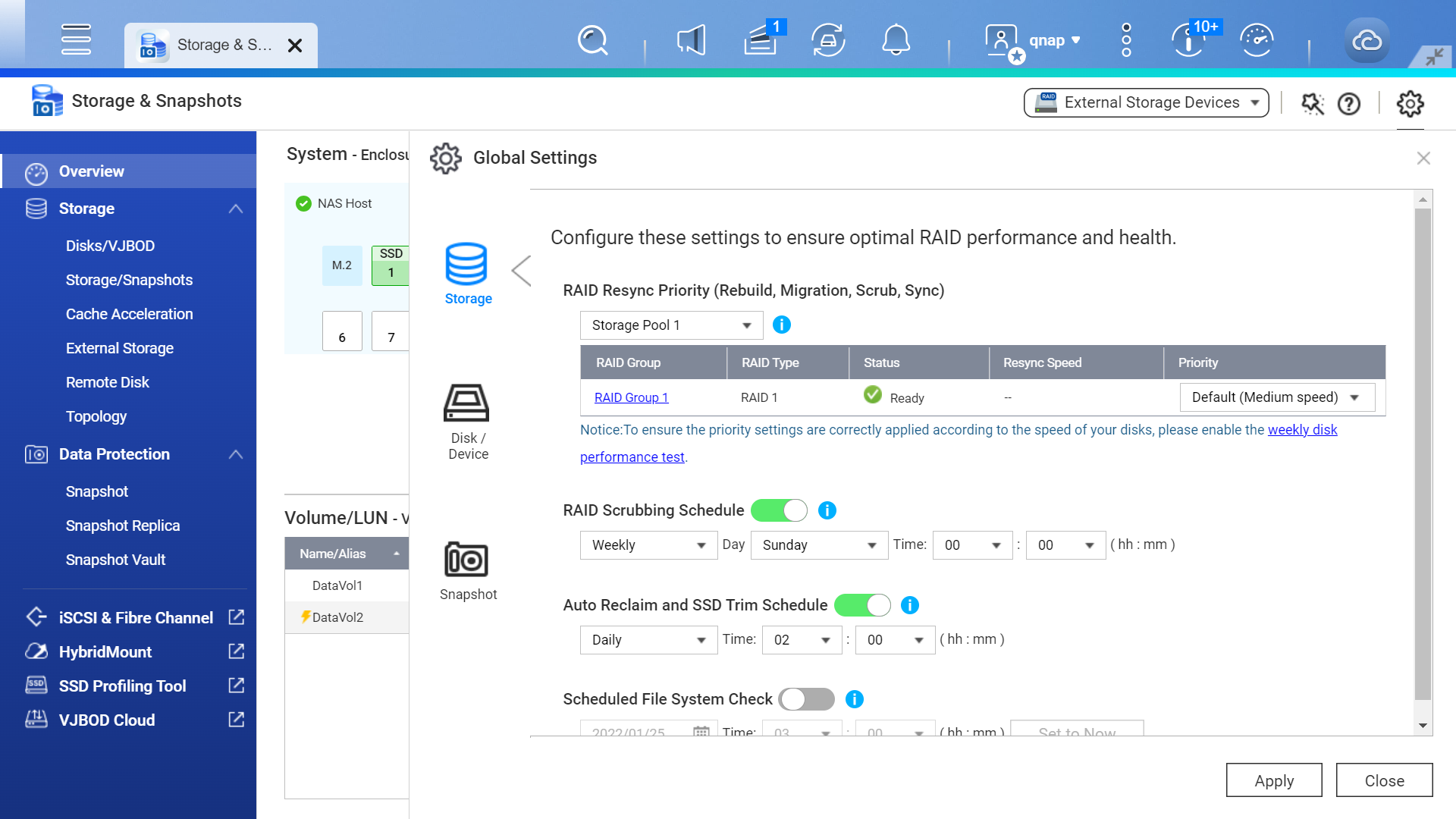
Monitora con facilità lo stato degli HDD e degli SSD; controlla l’utilizzo dello spazio e i tipi di storage pool, volumi e LUN.
Crea rapidamente storage pool e volumi/LUN e visualizza il loro stato, tipologia, le snapshot e l’utilizzo dello storage. È possibile anche vedere tutte le applicazioni installate sui volumi e altri dettagli.
Configura le impostazioni globali per spazi di archiviazione, i dischi e le snapshot per ottimizzare le prestazioni e l’integrità del RAID. Regola le impostazioni delle snapshot sull’intero NAS.


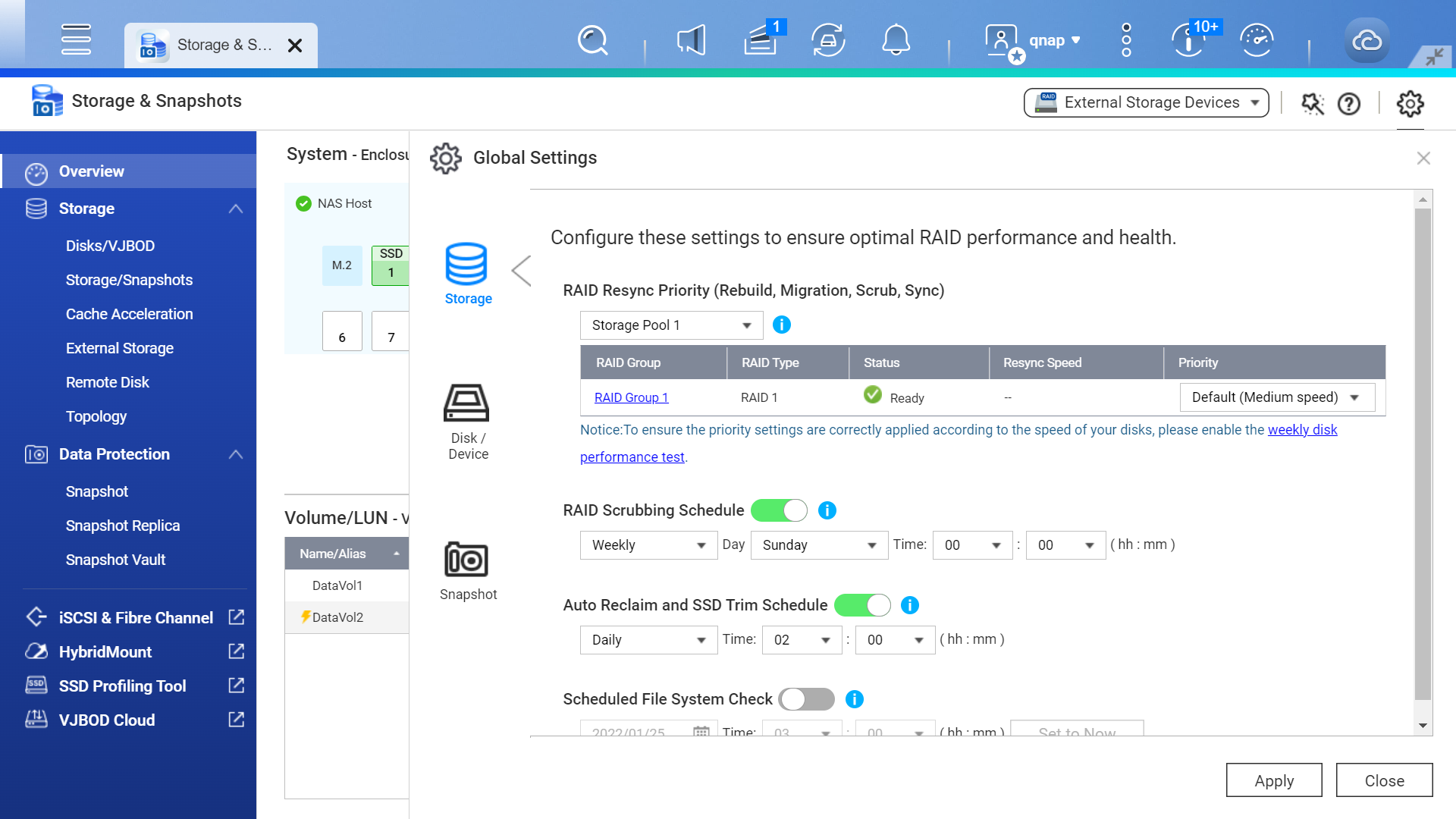
RAID è l'unità di archiviazione principale del NAS
-
Il RAID fornisce una protezione diversificata di ridondanza
Il RAID combina più dischi fisici in un unico grande spazio di archiviazione. Supporta vari tipi di configurazione che offrono diversi livelli di ridondanza dei dati, prestazioni di accesso ai dati e capacità di archiviazione.
-
La sostituzione automatica del RAID consente di risparmiare tempo nella ricostruzione del RAID
Se vengono riscontrati errori disco, il sistema NAS sposta automaticamente i dati dal disco interessato in un gruppo RAID a un disco di spare, risparmiando tempo per la ricostruzione del RAID e riducendo al minimo i rischi di perdita dei dati.
-
Lo scrubbing del RAID garantisce l'integrità dei dati
Effettua regolarmente lo scrubbing del RAID per verificare la consistenza dei dati e usare i dati ridondanti per correggere gli errori, garantendo la protezione del gruppo RAID contro la corruzione di dati.
Tipologie di RAID che si adattano alle tue esigenze
Seleziona la configurazione RAID appropriata per il tuo NAS in base ai requisiti di capacità di archiviazione, protezione dati e prestazioni.
| Tipo di RAID | RAID 1 | RAID 5 | RAID 6 | RAID 10 | RAID 50 | RAID 60 | Tripla parità | Triple Mirror |
|---|---|---|---|---|---|---|---|---|
| Numero di dischi | Almeno 2 | Almeno 3 | Almeno 4 | Almeno 4, e un multiplo di 2 |
Almeno 6, e un multiplo di 2 o 3 |
Almeno 8, e un multiplo di 2 |
Almeno 5 | Almeno 3, e un multiplo di 3 |
| Numero di errori disco tollerati | 1 | 1 | 2 | 1 in ogni sub-array | 1 in ogni sub-array | 2 in ogni sub-array | 3 | 2 in ogni sub-array |
| Prestazioni di scrittura | ||||||||
| Capacità | ||||||||
| Uso ideale | Priorità alla protezione dei dati | Applicazioni generali | Applicazioni generali | Hosting VDI e database | Backup frequenti | VDI ad alta capacità o editing multimediale | Archiviazione ad affidabilità elevata | Archiviazione ad alta affidabilità |
Quale tipo di volume o LUN dovrei scegliere?
Scegli un tipo di volume adatto alle tue necessità. Quando crei un volume usando Storage & Snapshots, il volume thin è impostato di default.
-
Volume Statico
- Crea volumi statici su un gruppo RAID per ottenere le migliori prestazioni complessive di lettura/scrittura
- Aggiungi dischi fisici per aumentare la capacità di archiviazione
- Non supporta il backup/ripristino delle snapshot
Migliori prestazioni complessive in lettura/scrittura, ma minore protezione dei dati
-
Volume Thick
- Pre-allocare una capacità storage specifica per i volumi thick, assicurando che le risorse disponibili siano riservate a un’applicazione
- Assegnare più spazio dallo storage pool principale per aumentare la capacità
- Supporta il backup/ripristino delle snapshot
È garantito uno spazio storage sufficiente per le applicazioni critiche.
-
Volume Thin
- Quando i dati vengono scritti nel volume, lo spazio dello storage pool viene assegnato ai volumi thin su richiesta per massimizzare l’utilizzo dello spazio
- Assegnare più spazio dallo storage pool principale per aumentare la capacità
- Supporta il backup/ripristino delle snapshot e lo spazio garantito per le snapshot nel pool.
Maggiore efficienza nell’allocazione dello spazio storage e nella protezione dei dati
-
LUN iSCSI basato su blocco
- Montare lo spazio LUN iSCSI su un altro NAS o server virtuale tramite il protocollo iSCSI. Per saperne di più
- Utilizzare lo spazio di archiviazione dallo storage pool
- Supporta il backup/ripristino delle snapshot
Adatto ai supporti di archiviazione per macchine virtuali e data center
Migliora le prestazioni di accesso ai dati con i dischi SSDs ad alta velocità
Le unità SSD (Dischi a stato solido) forniscono prestazioni superiori rispetto ai dischi rigidi tradizionali e offrono maggiore durabilità e affidabilità. L’uso degli SSD nel tuo NAS è un ottimo modo per aumentare le prestazioni dello storage.
-
Volume SSD ad alta velocità
Crea storage pool SSD per aumentare in maniera significativa la velocità del trasferimento intensivo dei dati e l’efficienza di accesso.
- Particolarmente adatto per l'editing video e il trasferimento di file di grandi dimensioni
-
Cache SSD
La cache SSD aumenta le prestazioni di lettura/scrittura random quando si trasferiscono molti file di piccole dimensioni, fornendo IOPS più elevati e una latenza inferiore.
- Abilita in maniera flessibile “cache sola lettura”, “cache sola scrittura”, o “cache di scrittura/lettura”
- Utile per le applicazioni che richiedono IOPS, come i database (elaborazione delle transazioni online, server di posta elettronica), le macchine virtuali e le infrastrutture desktop virtuali (VDI)
-
Dischi con crittografia automatica (SED)
Un SSD SED cripta i dati dell’intero disco, aggiungendo un ulteriore livello di protezione per la sicurezza delle informazioni. I NAS QNAP supportano gli SSD SED TCG Opal, TCG Enterprise, e TCG Ruby.
-
Prevenzione dei guasti di più SSD
L’algoritmo brevettato QSAL (QNAP SSD Antiwear Leveling) di QNAP rileva automaticamente e regolarmente la durata e la resistenza degli SSD a livello RAID per prevenire guasti simultanei di più SSD, garantendo così la sicurezza dei dati. (Supportato nel Sistema operativo QuTS hero)

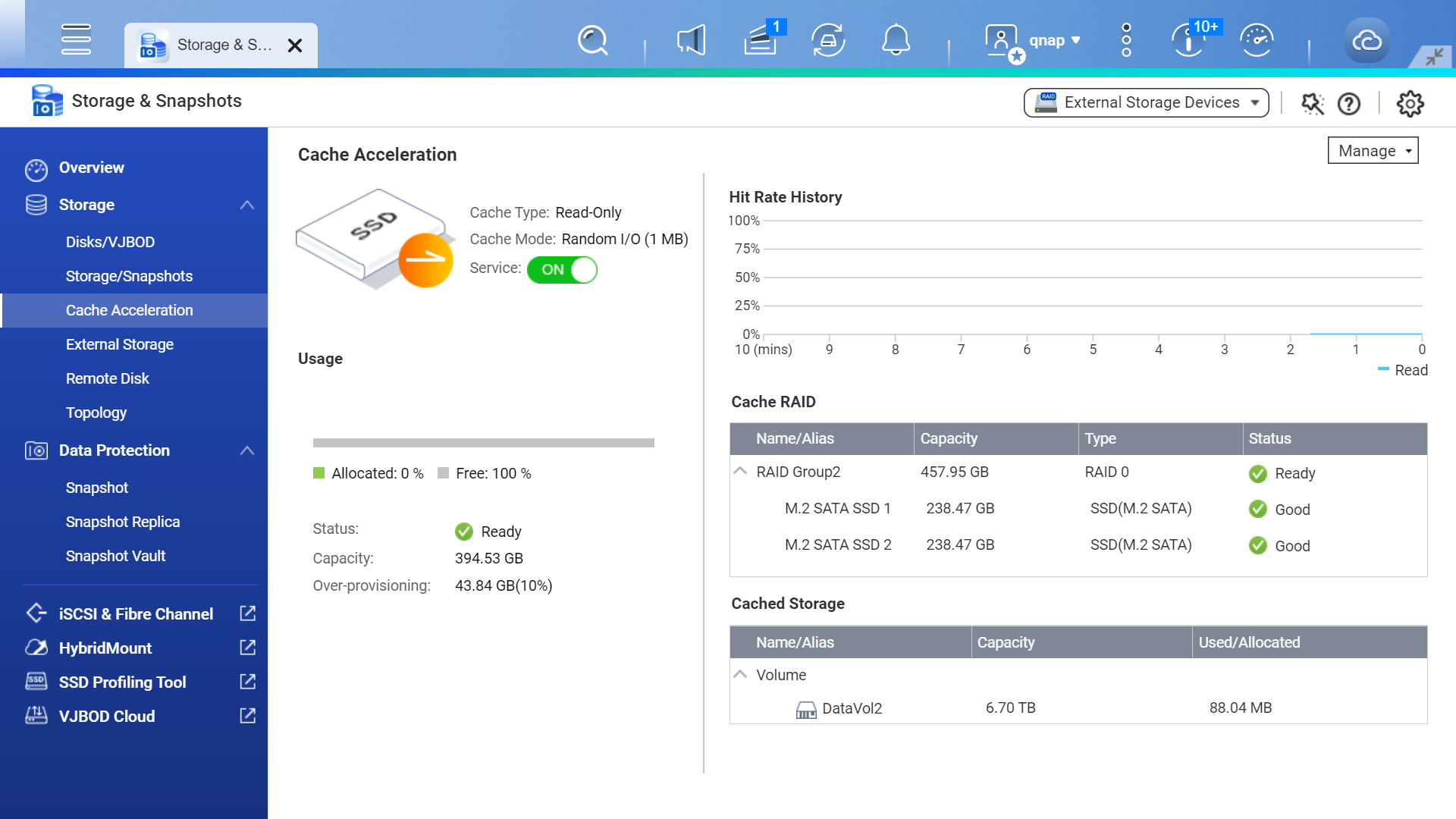

Gestisci centralmente lo spazio storage ampliato
È possibile collegare JBOD o aggiungere dischi remoti al tuo NAS per espandere la capacità di archiviazione.
Collegare le unità JBOD
QNAP offre un’ampia gamma di unità di espansione storage per soddisfare i bisogni sempre maggiori di archiviazione dei dati. Le unità JBOD sono disponibili con varie interfacce, tra cui SAS, PCIe, SATA e USB. È possibile gestire centralmente tutte le unità JBOD e i relativi dischi nella sezione Storage & Snapshots.
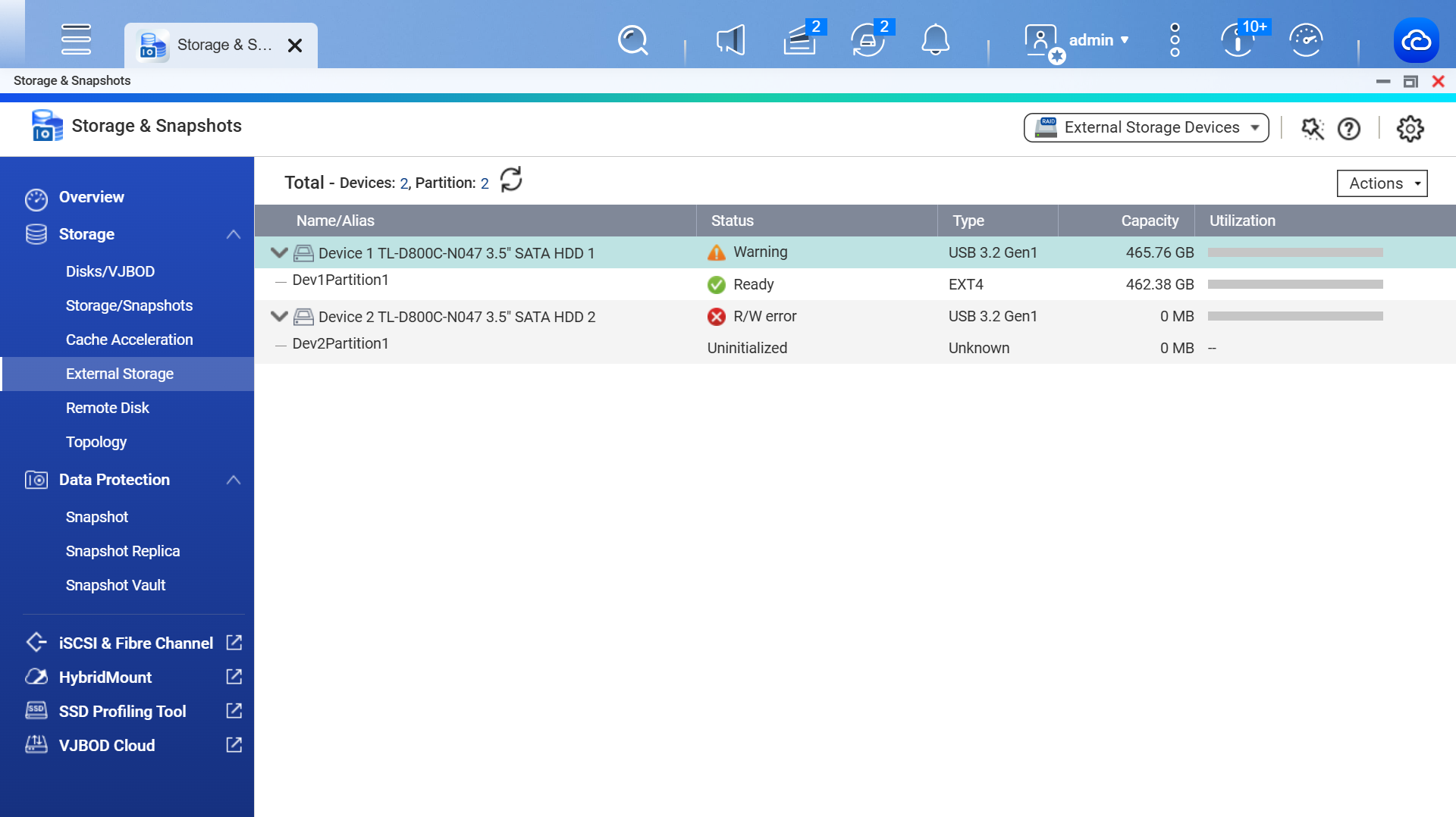
Panoramica Soluzioni JBOD QNAP
Esplora l’”essenza” dei JBOD QNAP
Esplora una soluzione storage a livello di PB

Montare i Dischi remoti
Montare in remoto LUN iSCSI da un altro NAS o server sul tuo NAS locale per espandere l'archiviazione.
Creare snapshot regolarmente per proteggersi dai ransomware
Creare e gestire le istantanee con Storage & Snapshots. Visualizza tutte le versioni delle snapshot e l’ora dell’ultima snapshot registrata in maniera precisa e in tempo reale tramite l’interfaccia.
Le snapshot registrano lo stato completo del sistema del tuo NAS e dei dati in un determinato momento. Se i dati vengono persi e corrotti, è possibile usare le snapshot per ripristinare file specifici, cartelle e l’intero volume o LUN iSCSI.
- Snapshot dei volumi e LUN
- Snapshot basati su blocco
- Versioni
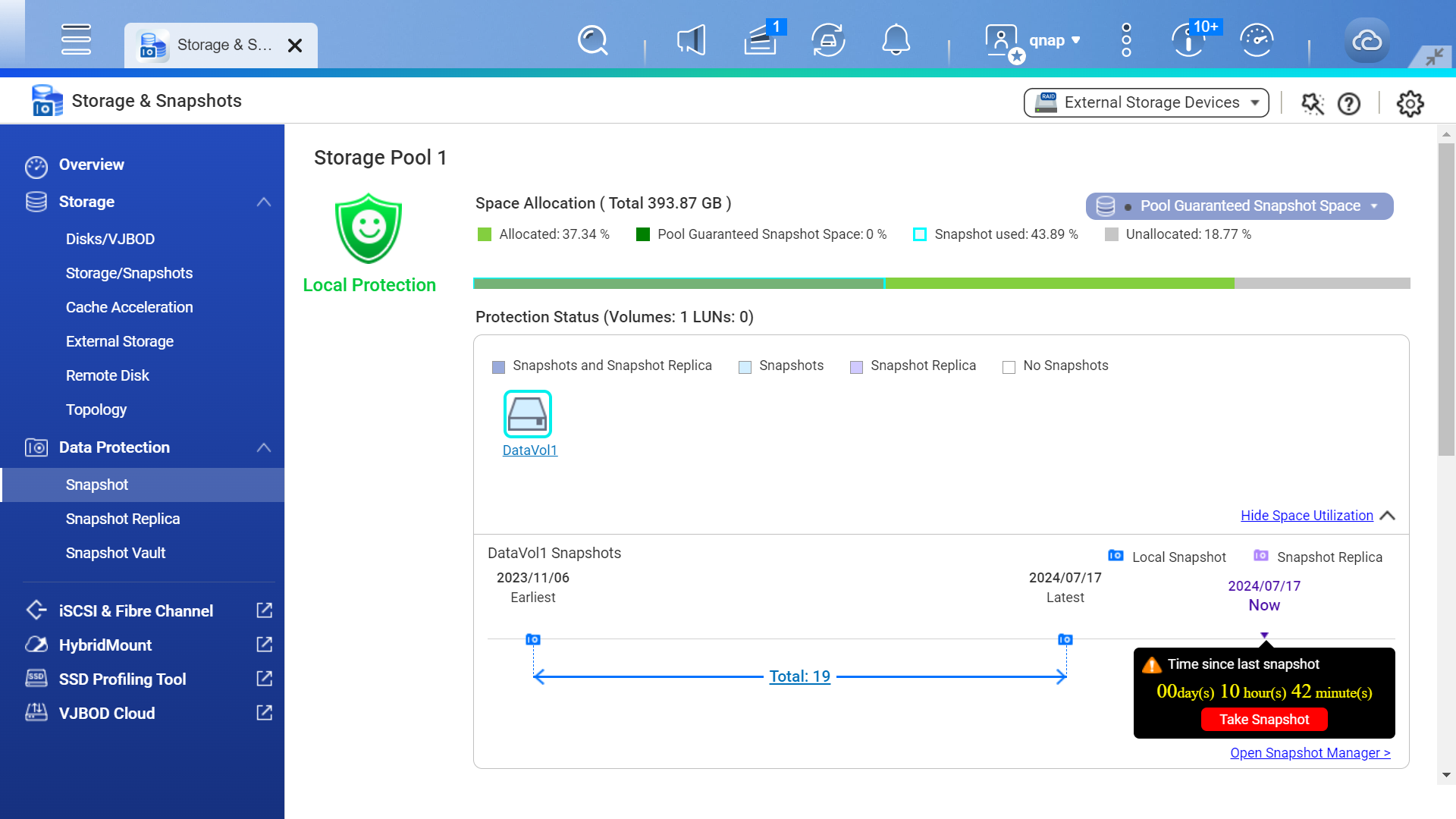

Proteggi i tuoi dati con le Snapshot
Le snapshot sono una funzione standard in ogni NAS QNAP.
Se i dati del NAS sono danneggiati o attaccati da un ransomware, è possibile ripristianre rapidamente i dati interessati allo stato precedentemente registrato da una snapshot.
Protezione raddoppiata con backup snapshot
Backup delle snapshot dei volumi o delle LUN in un altro storage pool del NAS locale o del NAS remoto per una maggiore protezione dei dati.
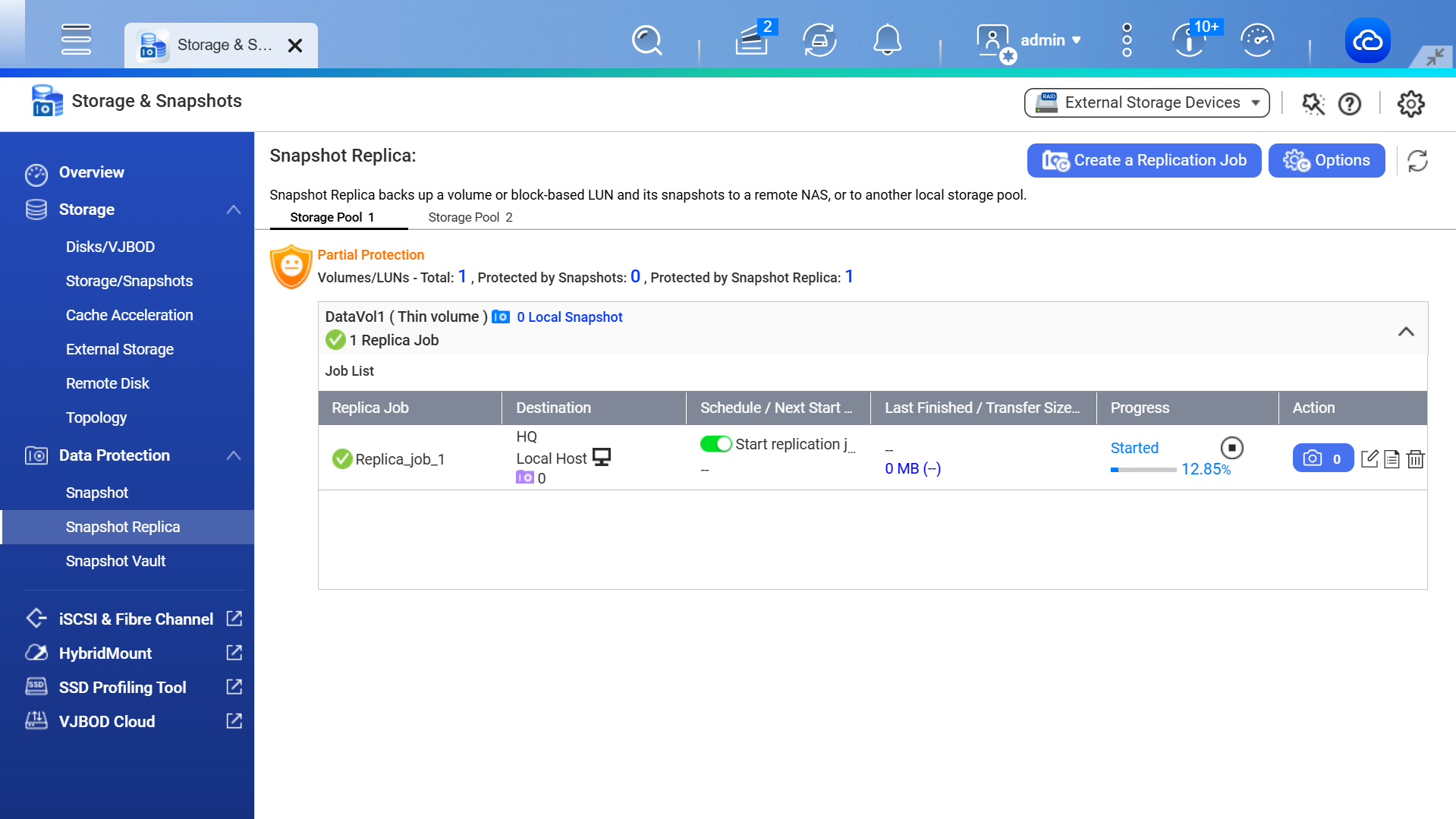
Archiviazione centralizzata delle snapshot da altri sistemi NAS. È possibile clonare una snapshot come volume locale per l'accesso ai dati.

Riservare lo spazio dedicato per l’archiviazione delle snapshot (il valore predefinito è 20%) per garantire uno spazio sufficiente per le nuove snapshot.

Backup delle snapshot dei volumi o delle LUN in un altro storage pool del NAS locale o del NAS remoto per una maggiore protezione dei dati.
Archiviazione centralizzata delle snapshot da altri sistemi NAS. È possibile clonare una snapshot come volume locale per l'accesso ai dati.
Riservare lo spazio dedicato per l’archiviazione delle snapshot (il valore predefinito è 20%) per garantire uno spazio sufficiente per le nuove snapshot.
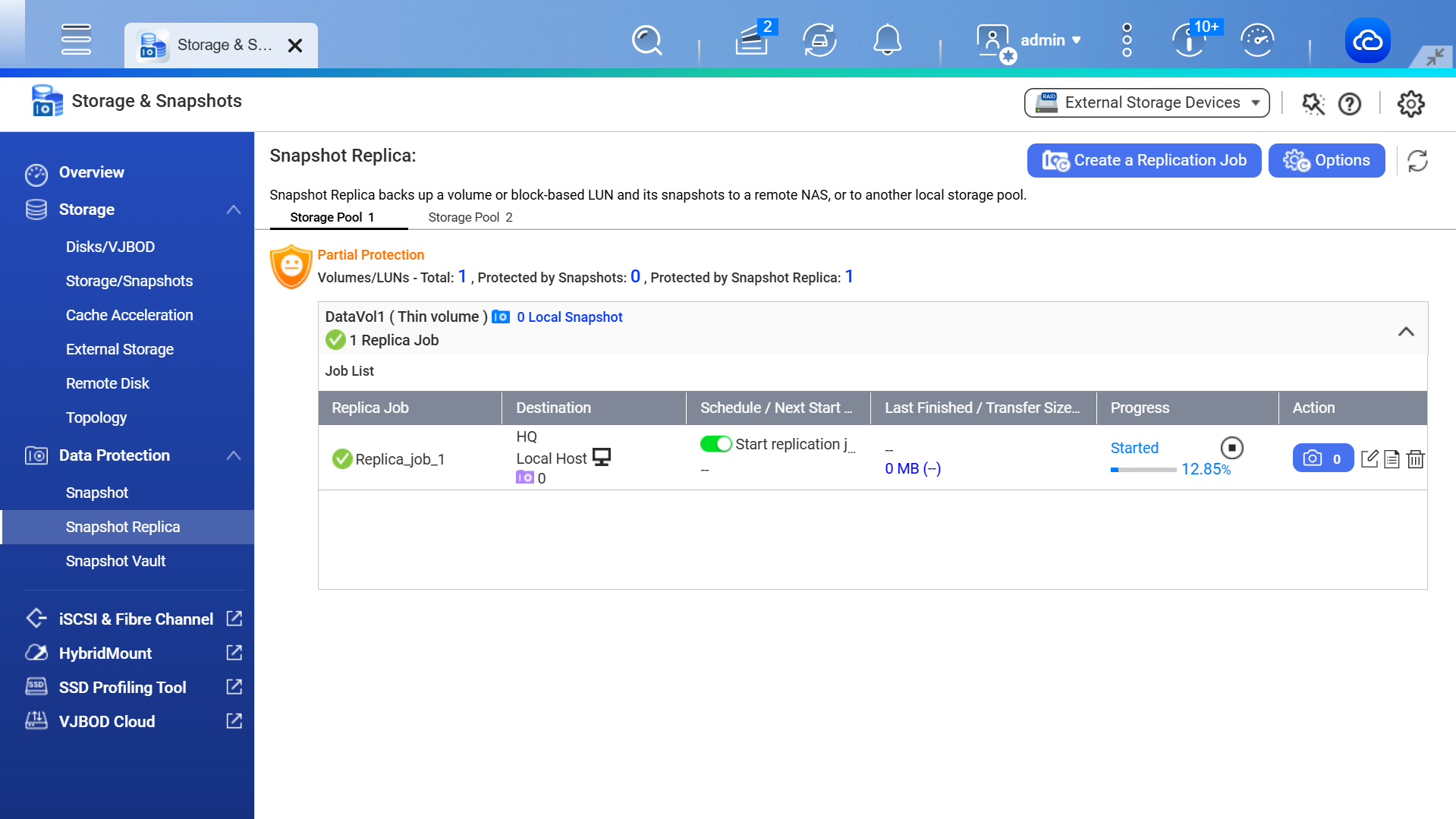


Gestione completa dello stato di salute dei dischi
Storage & Snapshots consente di accedere rapidamente alle informazioni su tutti i tuoi dischi, inclusi i tipi di disco e i dettagli. Tramite ULINK® DA Drive Analyzer, Seagate® IHM, WD® DA e S.M.A.R.T., è possibile monitorare in tempo reale lo stato di salute dei dischi.

Consigliato
Utilizza la predizione dei guasti dei dischi basata sull’IA
Grazie a un motore AI basato su cloud, ULINK® DA Drive Analyzer è in grado di prevedere i guasti e la durata dei dischi, permettendoti di pianificare le sostituzioni in anticipo e prevenire tempi di inattivià accidentali o la perdita di dati.
- Ogni NAS fornisce una licenza per un disco gratuita per sempre
- Analizza i dischi SATA / SAS / NVMe
- Supporta la connessione Proxy sever
- Completa la previsione dei guasti dei dischi in 24 ore.
- Orario personalizzabile per il caricamento dei dati dei dischi


















